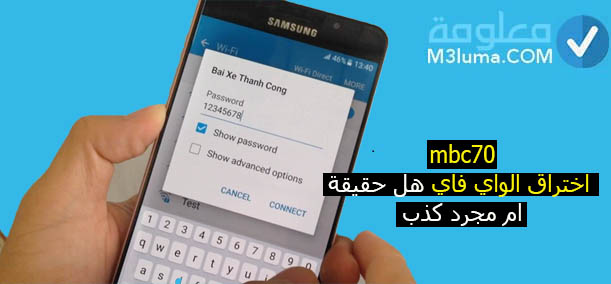لتجنب اختراق الواي فاي تدعي الضرورة تغيير باسورد الواي فاي والراوتر وكذا سد ثغرة WPS التي تكون الباب الأول الذي يمكن استغلاله من بعض البرامج في الوصول الى كود الويفي!
من اجل ذلك وأكثر تم تخصيص هذا المقال كدليل شامل لتغيير باسورد واي فاي اي راوتر تمتلكه، لذلك تابع معي!
تغير باسورد الواي فاي والراوتر
لأني لا أعلم ما الراوتر الذي تمتلكه اختصر لك الطريق للوصول مباشرة إلى شرح طريقة تغيير باسورد الواي فاي الخاص بك في الجدول التالي 👇
| نوع الراوتر | تغيير باسورد الواي فاي | تغيير باسورد الراوتر |
|---|---|---|
 | واي فاي WE | راوتر وي WE |
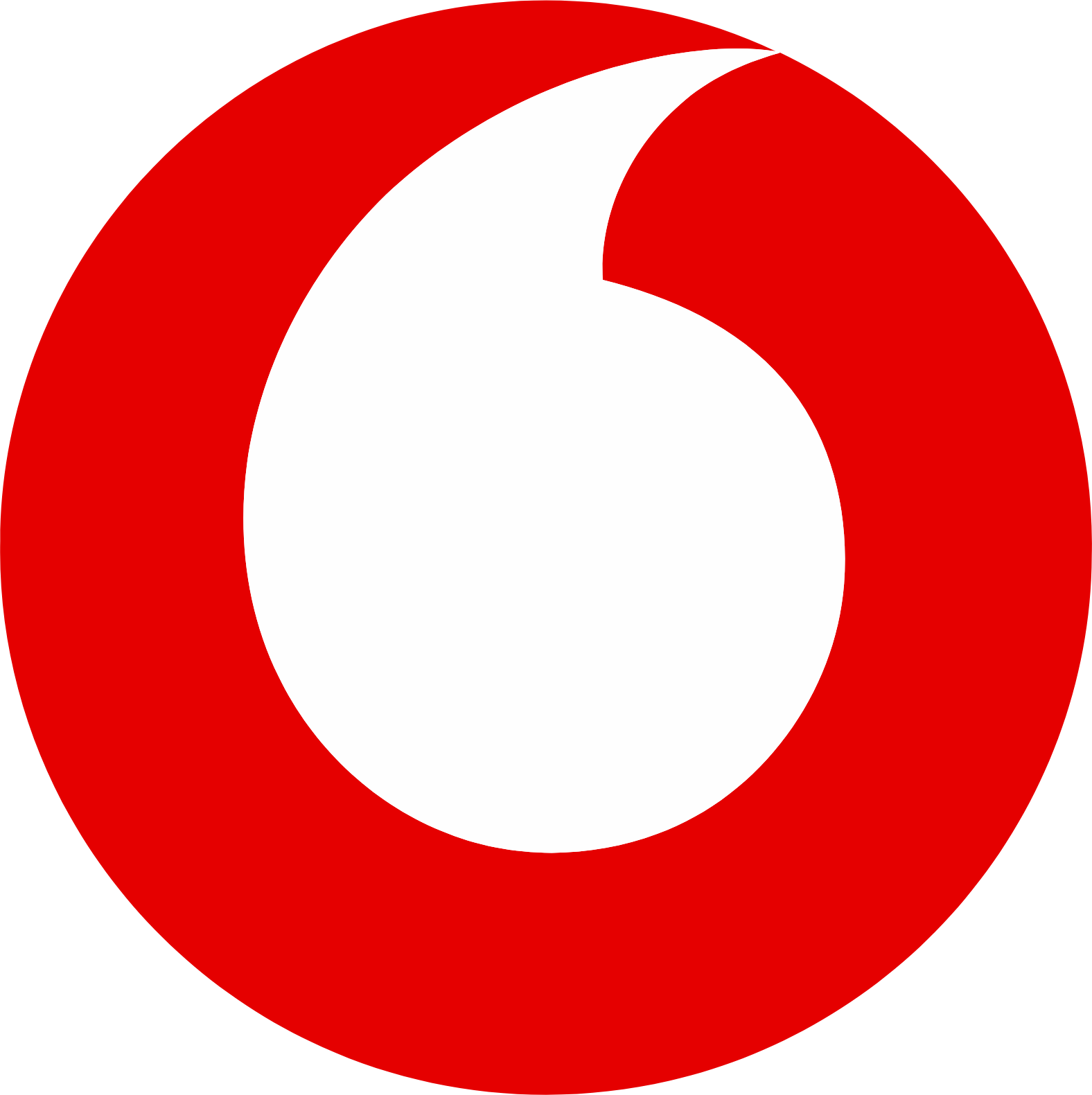 | واي فاي فودافون | راوتر فودافون |
 | واي فاي اتصالات | راوتر اتصالات |
 | واي فاي اورنج | راوتر اورنج |
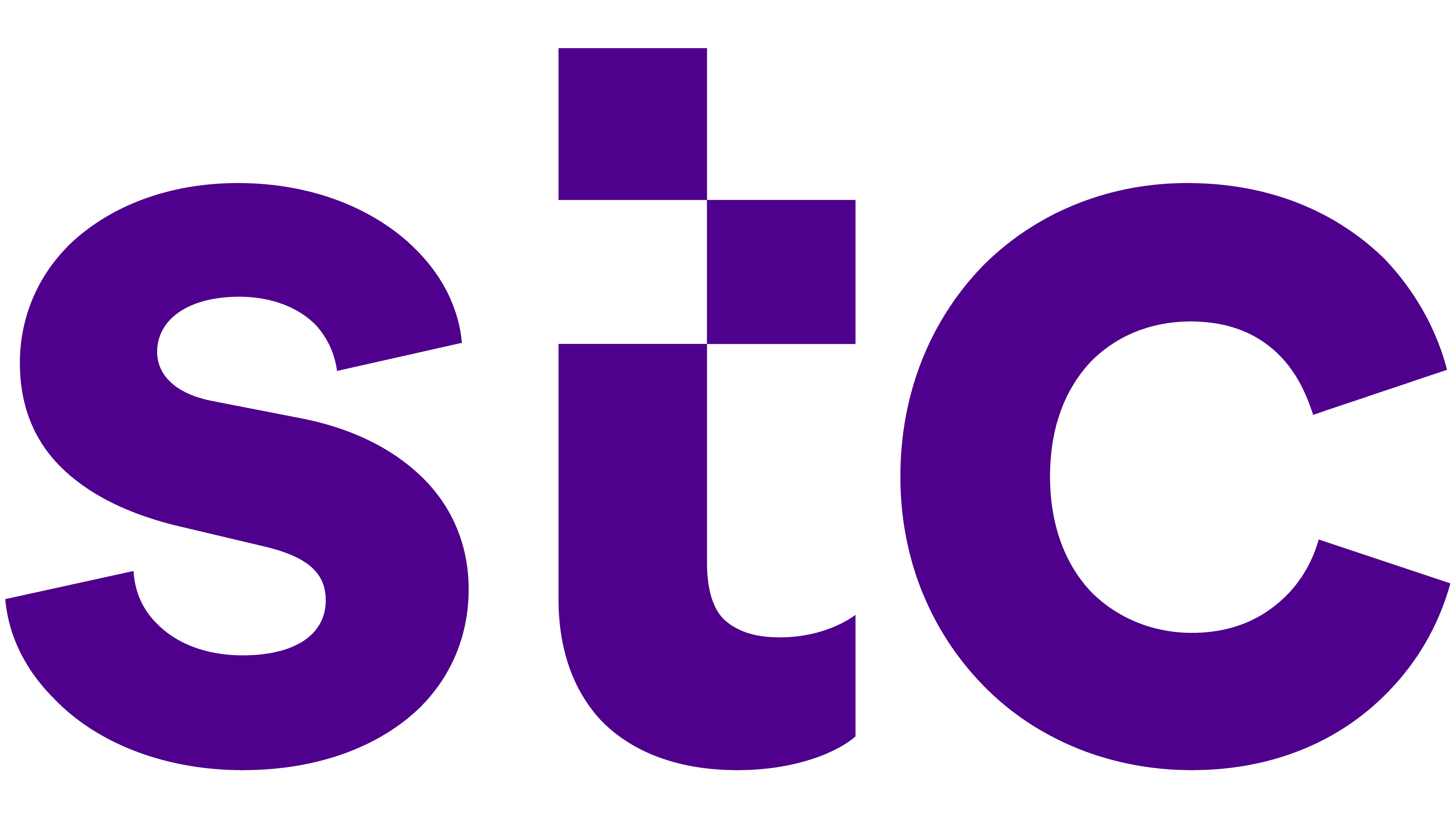 | واي فاي stc | راوتر stc |
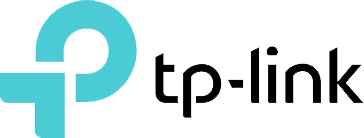 | واي فاي tp-link | راوتر tp-link |
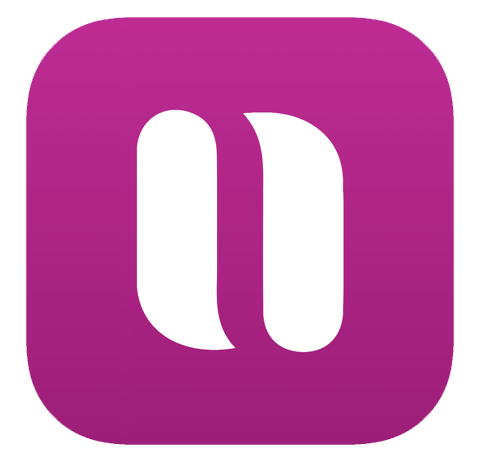 | واي فاي inwi | راوتر inwi |
| واي فاي te data | راوتر te data | |
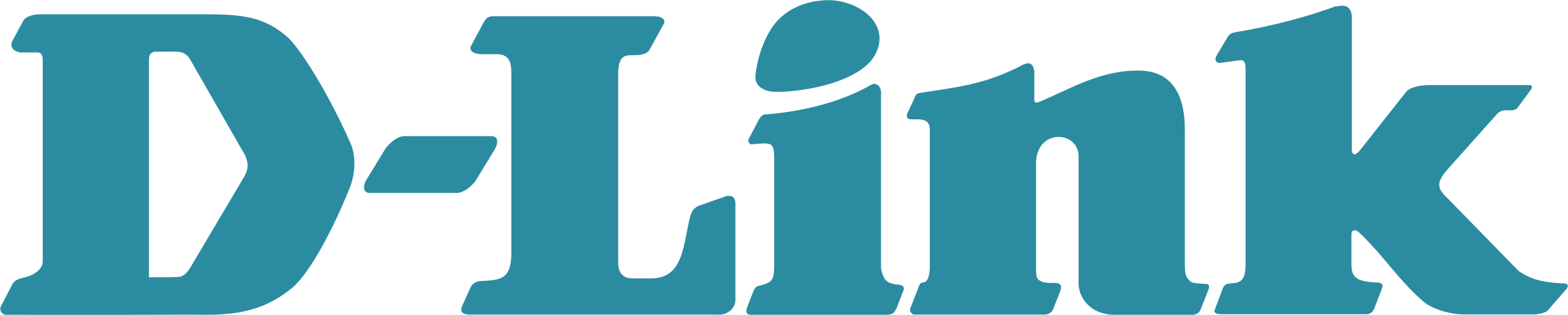 | واي فاي D-link | راوتر D-link |
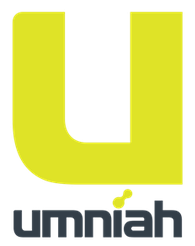 | واي فاي Umniah | راوتر Umniah |
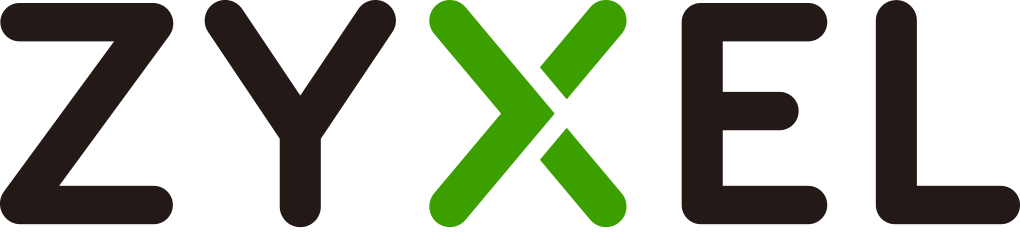 | واي فاي ZyXEL | راوتر ZyXEL |
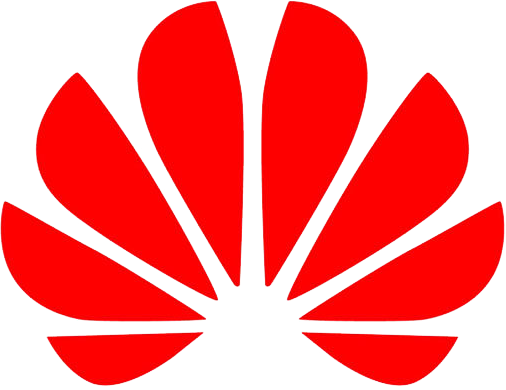 | واي فاي Huawei | راوتر Huawei |
تنبيه رقم 1! اختر نوع الراوتر الخاص بك ثم اضغط على رابط تغيير باسورد الواي فاي او الراوتر حسب رغبتك التوجه مباشرة الى الطريقة مشروحة بالصور!
تنبيه رقم 2! قبل البدأ في تغيير باسورد أي واي فاي او راوتر رجاء تحقق من اتصالك بنفس الشبكة التي تريد تغييرها عن طريق الجهاز الذي تستخدمه في هذه العملية!
ملاحظة: سيتم اضافة باقي الرواتر الأخرى قريبا، في حال لم تجد نوع الراوتر الخاص بك يمكنك مراسلتنا في التعاليق!
تغير باسورد الواي فاي we

يمكنك تغير باسورد الواى فاي we من الموبايل او الكمبيوتر بطريقة جد بسيطة، وذلك من خلال الدخول الى 192.168.l.l we على المتصفح ثم القيام ببضعة خطوات وشرحها لك فيما يلي 👇
الخطوة رقم 1:
اولا، اكتب في عنوان المتصفح 192.168.1.1
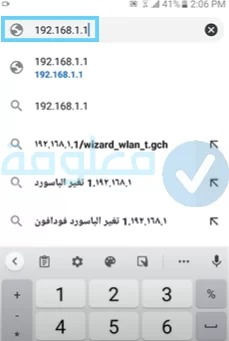
الخطوة رقم 2:
قم بالضغط على كلمة Advanced.
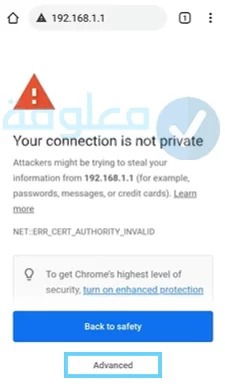
الخطوة رقم 3:
اختر Proceed to 192.168.1.1!
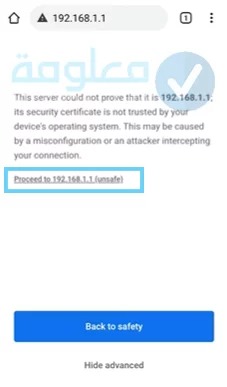
الخطوة رقم 4:
بعدها ستجد نفسك امام معلومات المرور الى اعدادات الراوتر.
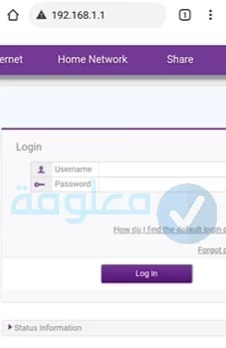
الخطوة رقم 5:
يمكنك ايجاد معلومات المرور جاف اوجنب جهاز الراوتر في حال عدم تغييرها.

في حال قمت بتغيير معلومات المرور مسبقا ونسيتها يمكنك انتهاج بعض الحلول التي شرحها سابقا في المقال التالي 👇
الخطوة رقم 6:
قم بادخال معلومات المرور واضغط Log In.
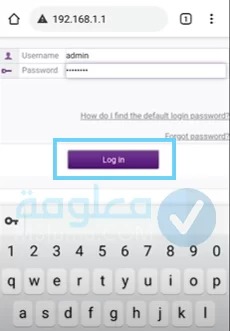
الخطوة رقم 7:
من الشريط العلوي قم باختيار Home network.
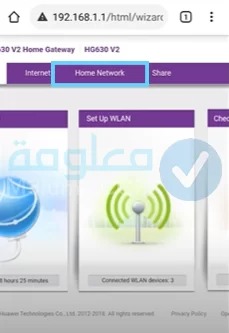
الخطوة رقم 8:
يمكنك معرفة الأجهزة المتصلة بالراوتر وحظرها ومجموعة اعدادات اخرى قد ترغب في إعادة تعيينها.
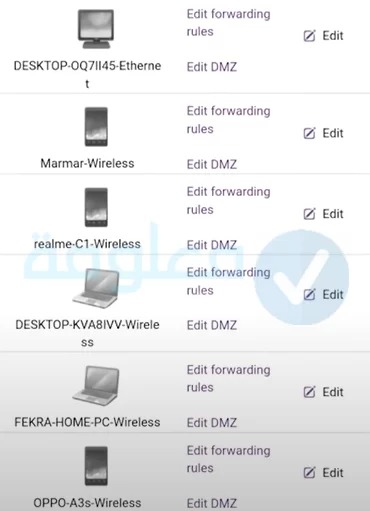
الخطوة رقم 9:
لتغيير كلمة سر الواي فاي توجه إلى القائمة الجانبية باليسار واختر WLAN Settings.
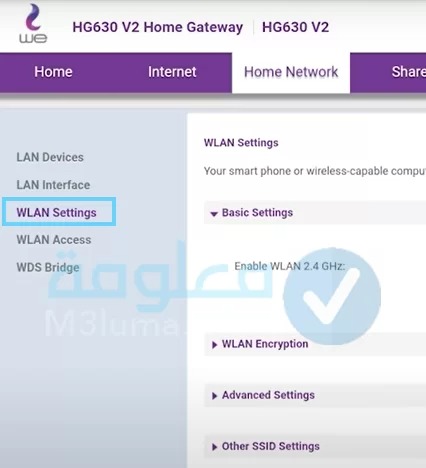
الخطوة رقم 10:
بعد ذلك قم بالضغط على WLAN Encryption.
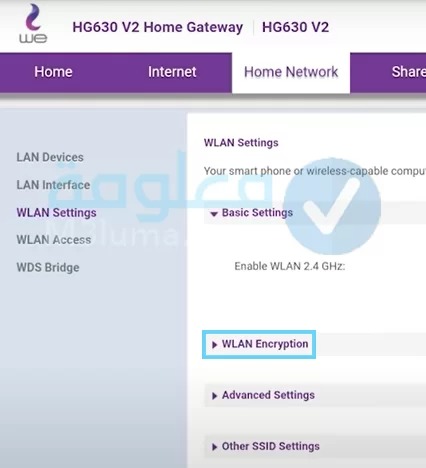
الخطوة رقم 11:
وهنا يمكنك القيام بمجموعة اعدادات أهمها تغيير إسم الراوتر we وتغير باسورد الراوتر we من خانة WPA pre-shared key.
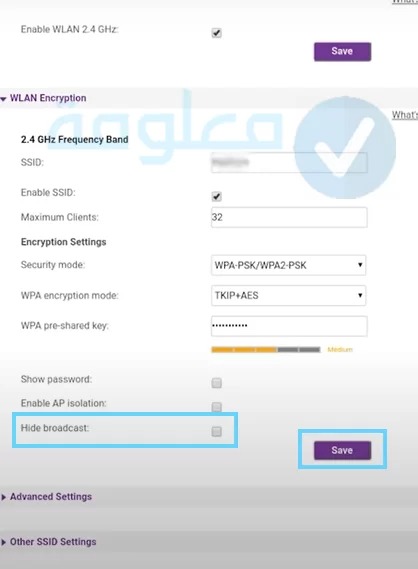
تأكد من اعداد كلمة مرور قوية وحفظها في مكان آمن مثلا على مدير كلمات المرور ثم اضغط على زر الحفظ Save.
بعد تغيير باسورد الواي فاي we سيتم الخروج من جميع الأجهزة المتصلة، يمكن الاتصالبالواي فاي من أي جهاز بعدها عن طريق تركيب كود الويفي الجديد.
ذات صلة: طرق تسريع النت من الراوتر we للحصول على اقصى سرعة الراوتر
تغير باسورد الواي فاي فودافون
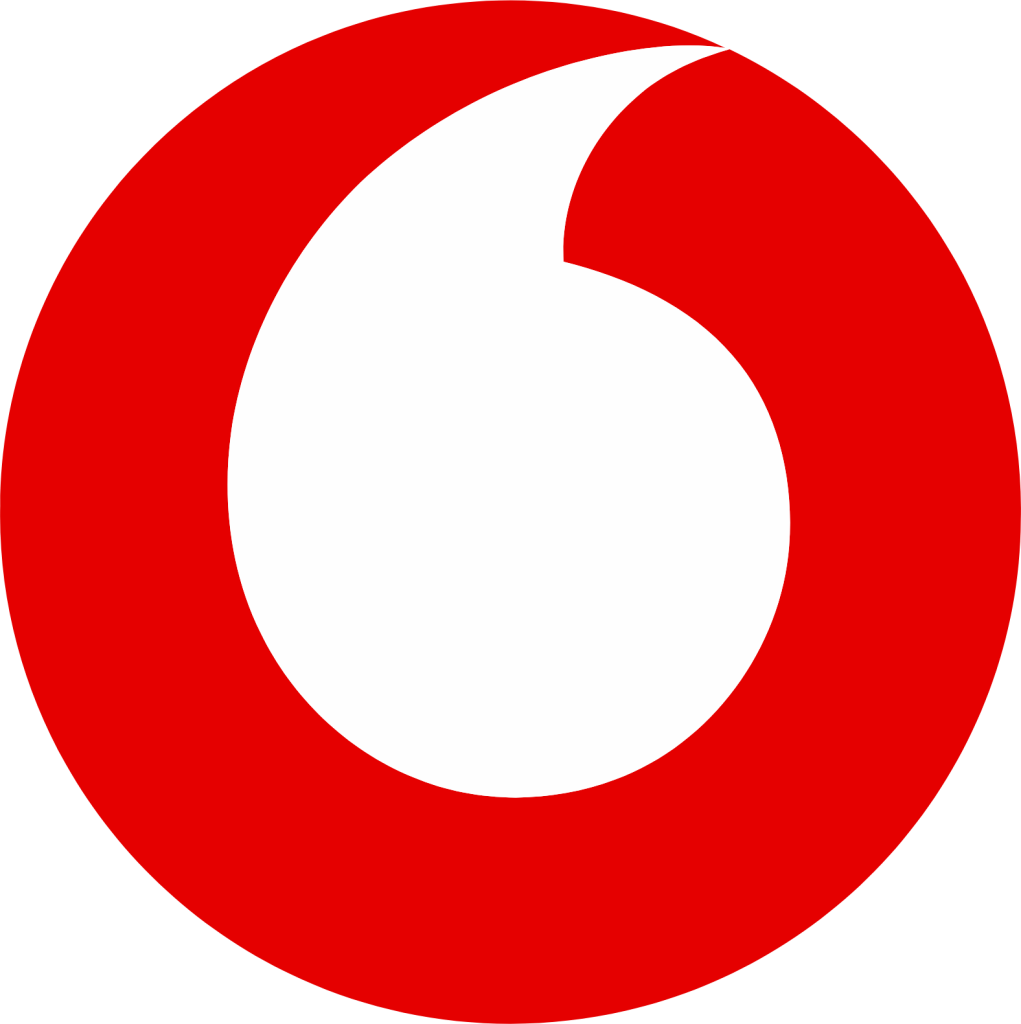
من اجل تغير باسورد الواى فاي فودافون انت لست بحاجة إلى برنامج تغيير كلمة سر الراوتر من الموبايل، بل كل ما عليك هو اتباع بعض الخطوات من خلال محرك البحث لتغيير باسورد الواى فاي فودافون من الموبايل او الكمبيوتر بسهولة!
عليك الدخول الىاعدادات راوتر فودافون اولا ثم القيام ببضعة خطوات بسيطة، دعنا نكتشفها فيما يلي 👇
الخطوة رقم 1:
في البداية توجه إلى متصفحك المفضل قم قم بكتابة رقم 192.168.1.1 كما هو ظاهر لك في الصورة التالية 👇
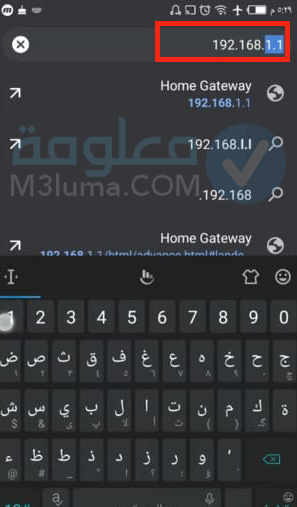
الخطوة رقم 2:
بعدها ستجد نفسك امام معلومات مرور الراوتر.
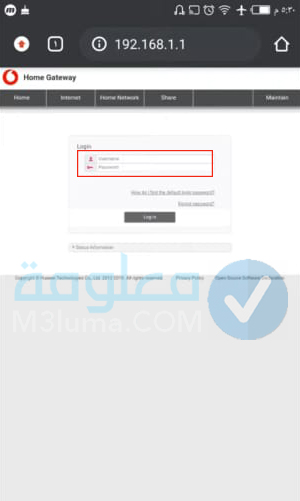
الخطوة رقم 3:
في حال لم تقم بتغيير اعدادات الراوتر سابقا فمعظم الأحيان تكون كل من كلمة المرور واسم المستخدم هي admin، تقوم الرواتر أيضا في العادة بإدراج معلومات المرور خلف الجهاز.

في حال قمت بتغيير معلومات المرور ونسيتها اوواجهتك مشاكل يمكنك انتهاج بعض الحلول التي ستجدنا في الدليل التالي 👇
الخطوة رقم 4:
قم بكتابة اسم المستخدم وكلمة المرور الخاصة بك ثم الضغط Log in.
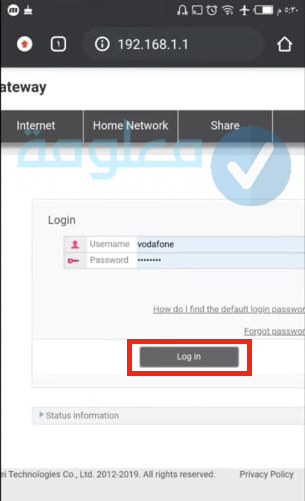
الخطوة رقم 5:
من الشريط العلوي قم بالضغط على Home Network 🛜.
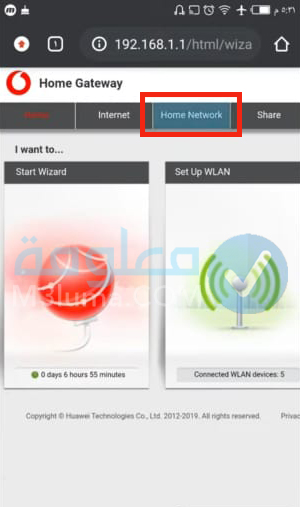
الخطوة رقم 6:
ومن القائمة الجانبية باليسار قم باختيار WLAN Settings.

الخطوة رقم 7:
والآن قم بالضغط على WLAN Encryption.
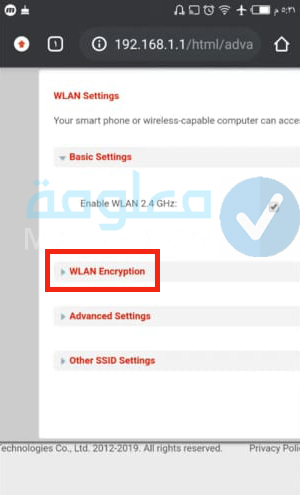
الخطوة رقم 8:
وهنا يمكنك القيام بمجموعة اعدادات مثل تغير رمز الراوتر او اسمه مع البروتوكول كذلك، والأهم تغيير باسورد الواى فاي من الموبايل او الكمبيوتر من خانة WPA Pre-shared key.
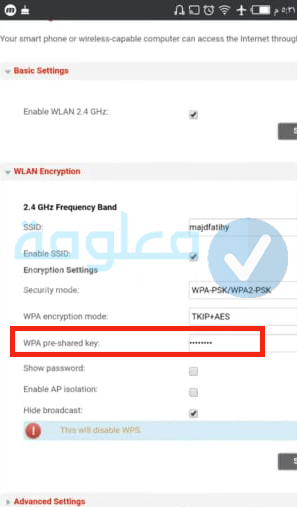
حاول ادخال كلمة سر قوية وحفظها ثم اضغط على زر Save.
سيتم تغيير باسورد الواي فاي بنجاح ويتم كذلك تسجيل الخروج من اي جهاز متصل، يمكنك الاتصال مرة أخرى بالواي فاي الخاص بك من الكود الجديد.
ذات صلة: 192.168.l.l تغيير كلمة السر vodafone
تغير باسورد الواي فاي اتصالات

من اجل تغير باسورد الواى فاي اتصالات لست بحاجة إلى رقم اتصالات الواي فاي او اي برنامج معين، بل يمكنك تغيير باسورد راوتر اتصالات HG531 v1 او اي راوتر آخر باتباع بعض الخطوات البسيطة فقط!
الخطوة 1:
توجه إلى المتصفح المفضل لديك ثم اكتب 192.168.1.1
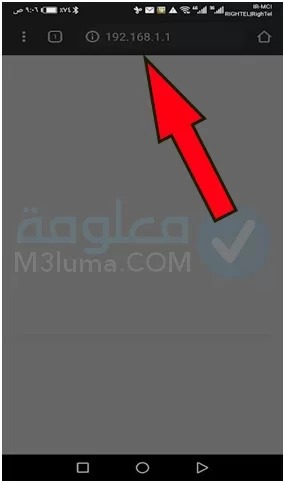
الخطوة 2:
بعدها عليك إدخال اسم المستخدم والباسورد للدخول الى الاعدادات، ان لم تغير الاعدادات تكون هي كلمة admin في كل من username و password، ادخل المعلومات واضغط على login.
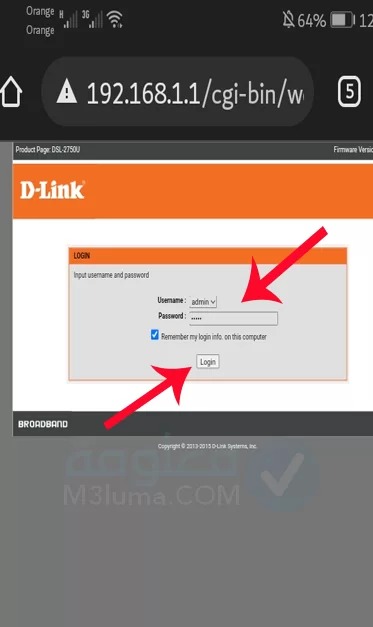
في حال واجهتك مشاكل في ادخال المعلومات او نسيتها قم بزيارة الدليل التالي 👇
الخطوة 3:
بعد الدخول الى الراوتر قم باختيار Setup من الشريط العلوي ثم Wirless Setup.
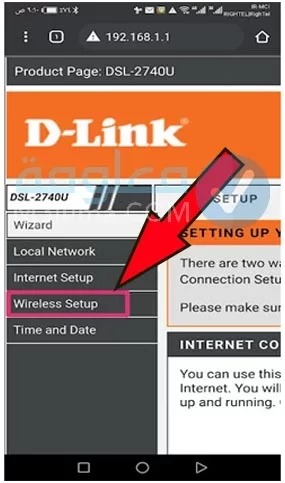
الخطوة 4:
بعدها قم بالضغط على Wireless Security.
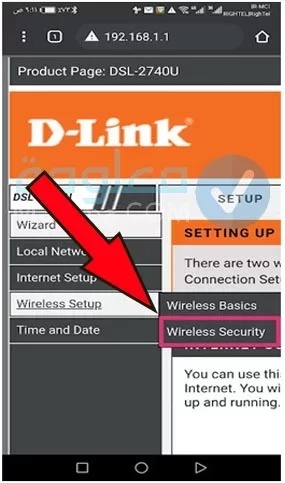
الخطوة 5:
يمكنك الآن تغيير كلمة سر الواي فاي من خيار Pre-Shared Key وكذا يمكنك تغيير بعض الاعدادات الاخرى مثل إسم الراوتر او غير ذلك!
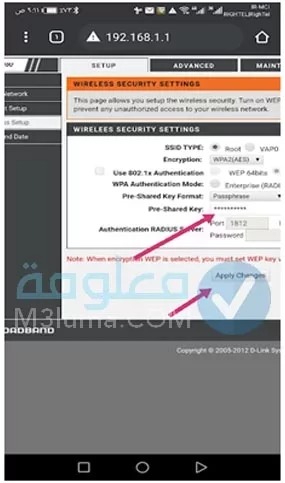
لا تنسى الضغط على زر الحفظ Save والاتصال من جديد من أي جهاز تريده ان يستخدم بيانات الشبكة.
هذا مثال على راوتر اتصالات دي لينك، في حال كنت تريد شرح طريقة باقي انواع رواتر اتصالات بالتفصيل يمكنك زيارة مقالنا السابق من الرابط التالي 👇
تغير باسورد الواي فاي اورونج

لربما يتسائل اصحاب رواتر اورنج عن طريقة الدخول الى 192.168 1.1 admin orange وتغيير باسورد الواي فاي، هل انت واحد منهم!؟ لا تقلق، كل ما عليك هو اتباع الخطوات التالية 👇
الخطوة رقم 1:
اولا عليك كتابة 192.168.1.1 في عنوان المتصفح الخاص بك.
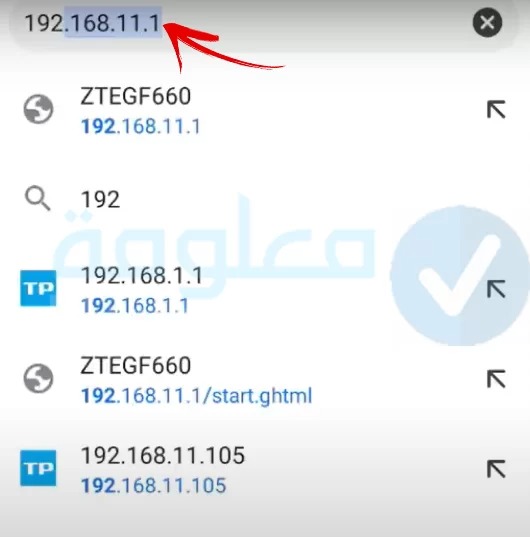
الخطوة رقم 2:
يمكنك بعدها اسم المستخدم وكلمة المرور للراوتر اورنج ثم اضغط S’Identify.
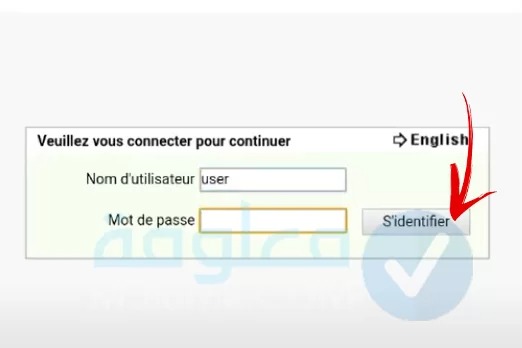
ستكون معلومات المرور خلف الراوتر في حال عدم تغييرها، ان نسيت باسورد راوتر اورنج او واجهتك مشاكل تأكد من زيارة المقال التالي 👇
الخطوة رقم 3:
ضع علامة الصح على عنوان جهازك ثم اضغط Submit.
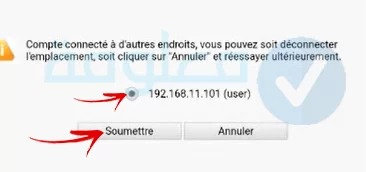
الخطوة رقم 4:
وهنا تجد جميع معلومات الراوتر الخاص بك.
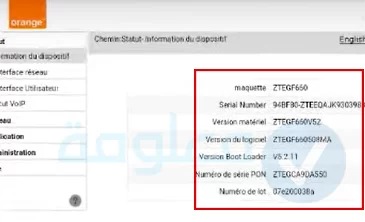
الخطوة رقم 5:
بعد ذلك توجه إلى Network او Reseau.
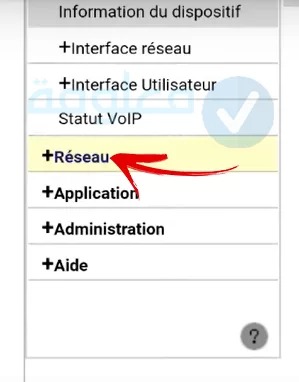
الخطوة رقم :6
بعدها قم بالضغط على Security.
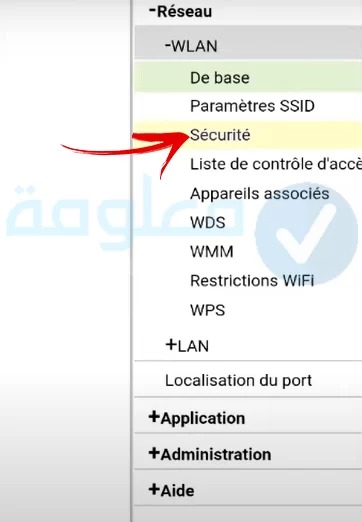
الخطوة رقم 7:
من خانة WPAPassphrase يمكنك تغيير باسورد الواي فاي ثم الضغط على زر Submit او Soumettre.
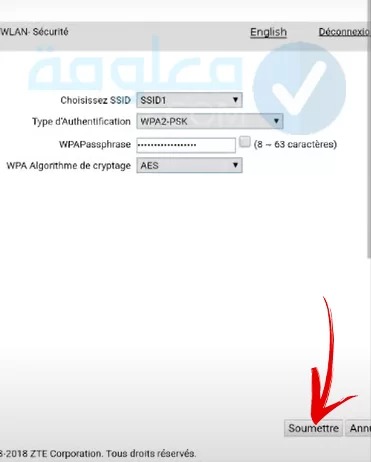
الخطوة رقم 8:
واخيرا سيتم تغيير باسورد الواي فاي بنجاح، ويمكنك الدخول إلى الشبكة بأي جهاز عن طريق كود الويفي الجديد.
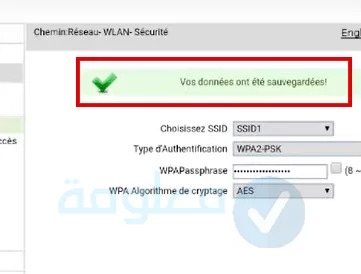
للمزيد من المعلومات التوضيحية وتغيير باقي اعدادات راوتر اورنج يمكنك زيارة الدليل التالي 👇
تغير باسورد الواي فاي stc
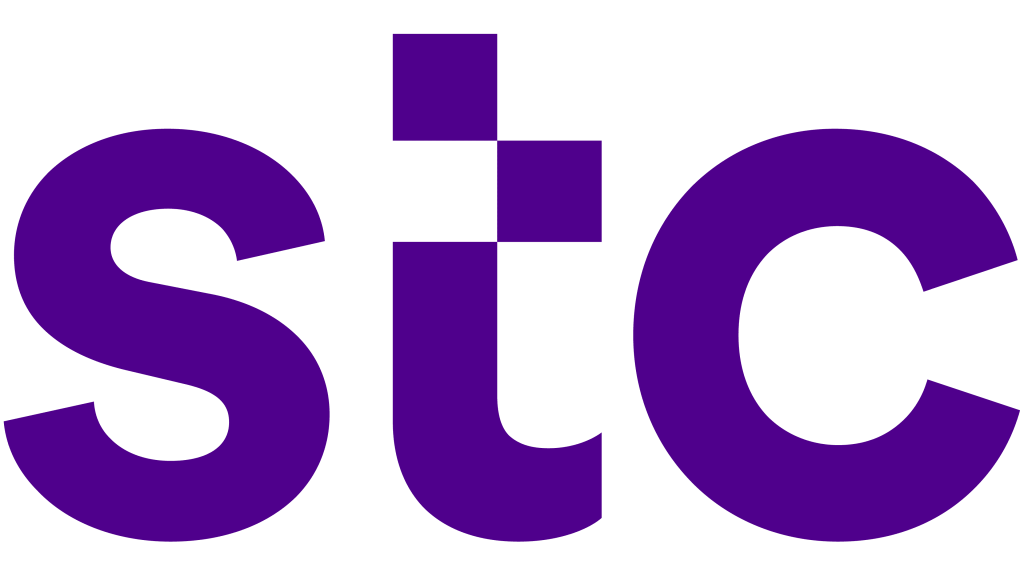
بالنسبة لاصحاب رواتر stc فيمكن تغيير باسورد الواي فاي بسهولة بمختلف الاصدارات باتباع نفس الطريقة تقريبا، وذلك من خلال اتباع بعض الخطوات التي اشرحها لك فيما يلي 👇
الخطوة 1:
من متصفحك قم بكتابة 192.168.1.1
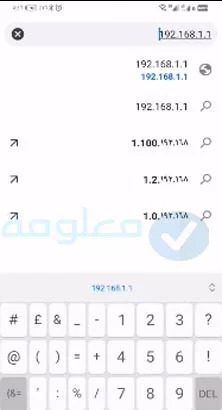
الخطوة 2:
ادخل معلومات المرور على الروتر (تجدها خلف جهاز الراوتر في حال عدم تغييرها).
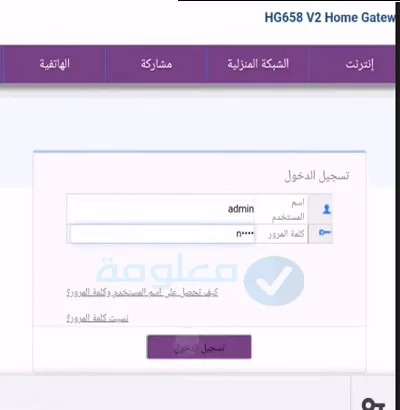
في العادة تكون المعلومات الافتراضية هي admin، ولكن ان نسيت معلومات المرور يمكنك ايجاد حلول في الدليل التالي 👇
الخطوة 3:
توجه إلى خيار “إعدادات شبكة الاتصال اللاسلكية المحلية” بعد الدخول الى صفحة الإعدادات.
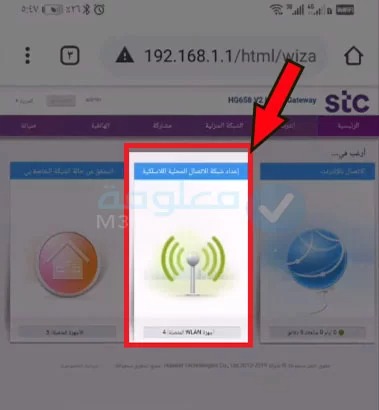
الخطوة 4:
يمكنك بعدها تغيير اسم الشبكة وكلمة السر من من خانة كلمة المرور WPA Pre-shared Key.
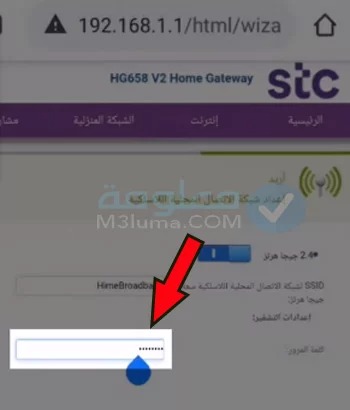
الخطوة 5:
في الخير عليك حفظ المعلومات التي قمت بتخييرها من خلال زر الحفظ Save او Submit.
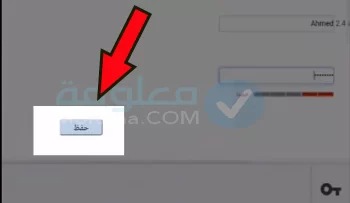
كان هذا مثال على 192.168.1.1 تغير كلمة السر stc إصدار HG658 V2 من الموبايل، يمكنك مشاهدة باقي انواع رواتر stc من المقال التالي 👇
تغيير باسورد الواي فاي TP-LINK
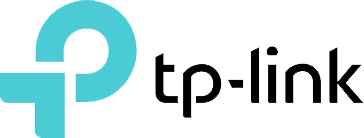
رواتر TP-LINK من اكثر الرواتر المستخدمة في الوقت الحالي، ان كنت من مستخدمي هذا الراوتر فيمكنك اتباع بعض الخطوات البسيطة لتغير باسورد الواي فاي تي بي لينك 👇
الخطوة رقم 1:
اكتب 192.168.1.1 في عنوان المتصفح لإدخال معلومات المرور، (المعلومات في العادة تكون خلف جهاز الراوتر في حال عدم تغييرها).
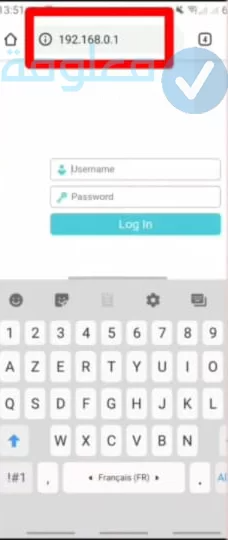
الخطوة رقم 2:
قد تكون ايضا كلمة admin هي المفتاح، ادخل المعلومات ثم اضغط على زر Log in.
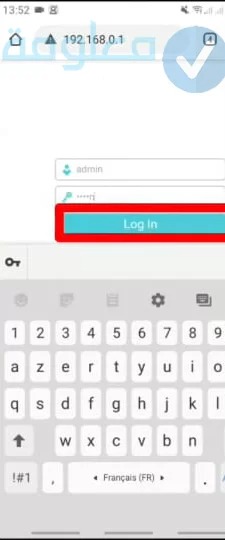
في حال واجهتك مشاكل أو نسيت المعلومات توجه إلى المقال التالي 👇
الخطوة رقم 3:
يمكنك حفظ كلمة المرور في مدير كلمات المرور ان اردت ذلك كي لا تحتاج الى كتابتها في كل مرة.
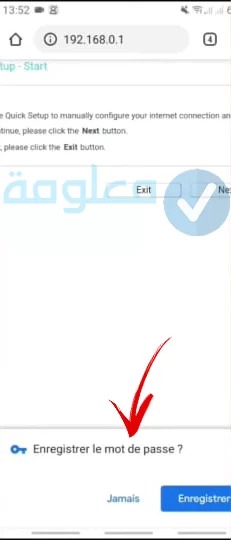
الخطوة رقم 4:
من القائمة الجانبية قم باختيار Wireless.
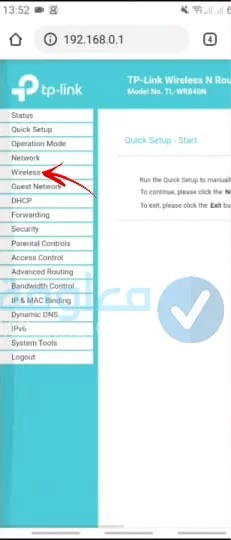
الخطوة رقم 5:
اضغط على Wireless Security.
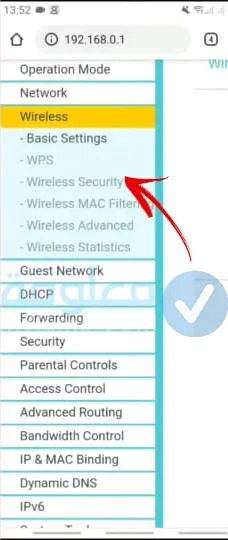
الخطوة رقم 6:
يمكنك تغيير باسورد الواي فاي الخاص بك من خانة Wireless Password.
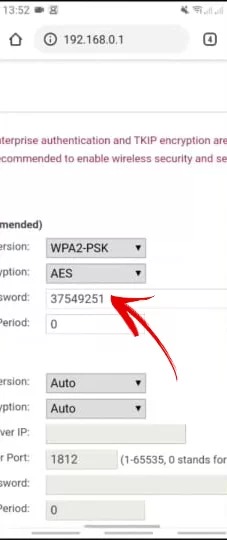
الخطوة رقم 7:
قم بحفظ الاعدادات بعد تغيير الباسورد من زر الحفظ Save.
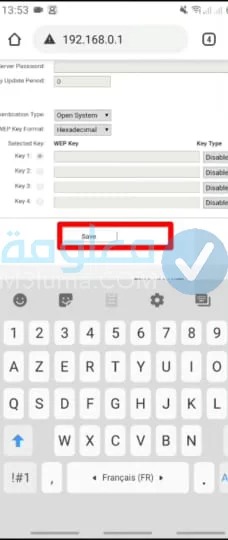
للمزيد من المعلومات وتغيير اعدادات تي بي لينك اخرى مثل إخفاء الواي فاي او التحكم في الراوتر وغير ذلك يمكنك زيارة المقال الشامل من الرابط التالي 👇
هل لديك راوتر آخر لم تجد شرحه في المقال!؟ ان كان الامر كذلك فالمرجو اخبارنا في التعاليق، فقد كان هذا شرح تغيير باسورد الواي فاي we، فودافون، اتصالات، اورونج، stc وتي بي لينك وغيرها، سيتم اضافة رواتر اخرى ان شاء الله!